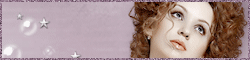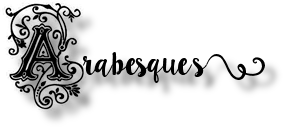

Tutorial original aqui
(©Animabelle Tutoriales – Mayo de 2015)
-------------------------------------------
Es una creación personal. Cualquier parecido con otro tutorial será pura coincidencia.
Está estrictamente prohibido reproducirlo o distribuirlo sin el permiso escrito de Animabelle
Está prohibido modificar los tubes, cambiarles el nombre y quitar la firma, así como exponer
los tubes en blogs o en vuestros sitios
No se pueden repartir en grupos de reparto de material, o hacer un banco de imágenes,
Así como utilizarlos con fines lucrativos.
Gracias por respetar su trabajo , y el de las personas que hacen los tubes
No dudes en contactar con Animabelle si hay algún problema con el tutorial
Tanto sus tutoriales como mis traducciones están protegidos en
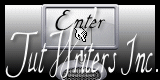
Material
Tubes:
2 Tubes
1 Misted
1 paño con selecciones en canal alpha
1 máscara
1 pincel
1 fuente
Filtros
---------------
<I.C. NET Software> Unlimited 2
Italian Editors Effect
Convolution Filter
Flaming Pear
Déformation
Artistic
Toadies
Graphic Plus
VenDerLee
VM Instant Art
Mura's Meister
Simple
AAA Frames
Material
![]()
![]()
Si quieres puedes ayudarte de la regla para situarte en la realización del tutorial
Marcador (Arrastra con el raton)

Este tutorial ha sido realizado con la versión X6 del Psp, pero puedes usar otras versiones
Paleta de Colores
Color 1_ Primer Plano Color 2_ Segundo Plano
#f4f3d8 #bf9f60

Realización
1
Abrir el paño con las selecciones en canal alpha_ (calque_alpha_arabesque_animabelle)
Ventana_ Duplicar
Cerrar el original, trabajaremos sobre la copia
(las selecciones y la máscara se encuentran en su interior)
Activar la Paleta de Materiales
Colocar en el color de Primer Plano el color 1
En Segundo Plano el color 2
Vamos a hacer un gradiente con estos dos colores
Llenar el paño con el gradiente
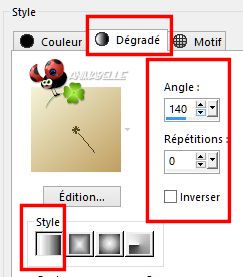
Efectos_ Complementos_ Unlimited 2 / Italian Editors Effect / Picture in Picture
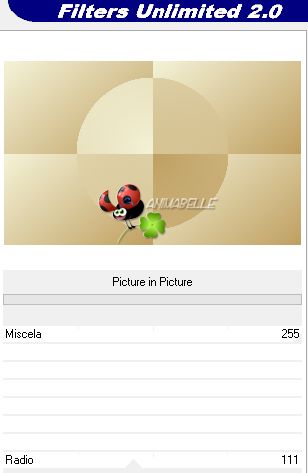
Efectos_ Complementos_ Unlimited 2 / Convolution Filter / Emboss {strong}
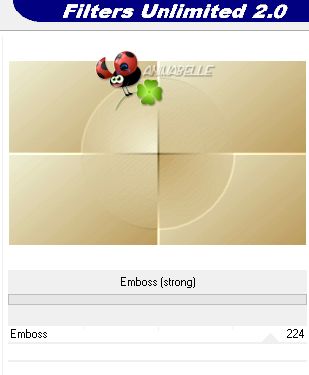
Efectos_ Efectos de la Imagen_ Mosaico integrado
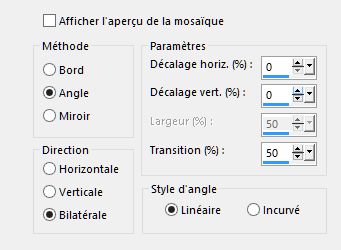
2
Capas_ Duplicar
Efectos_ Complementos_ Flaming Pear / Lacquer
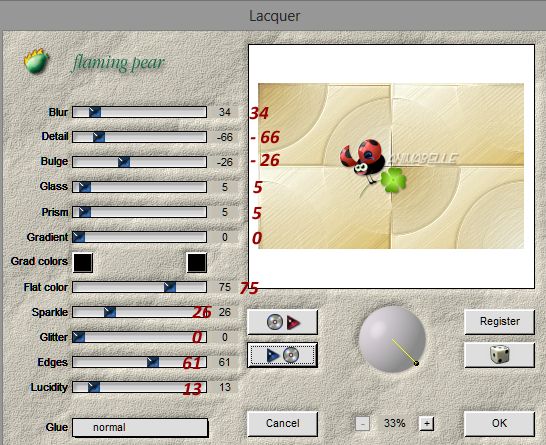
Opacidad al 70%
Capas_ Fusionar visibles
3
Capas_ Duplicar
Efectos_ Complementos_ Unlimited 2 / Déformation / Fluttering Flag
Valores por defecto
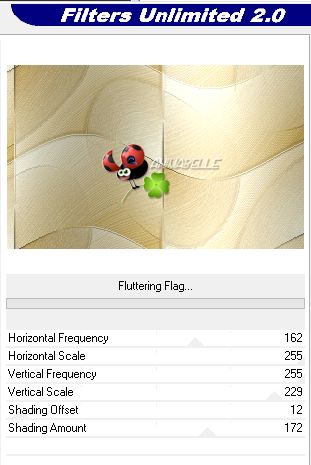
Imagen_ Espejo
Efectos_ Efectos de Reflexión_ Espejo Giratorio
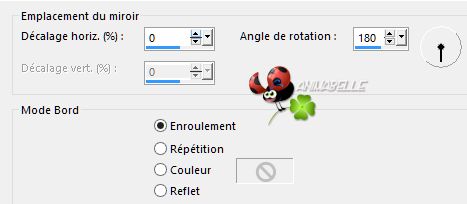
Imagen_ Voltear
4
Selecciones_ Cargar o guardar selección_ Cargar selección de canal alpha
Buscar la selección #1
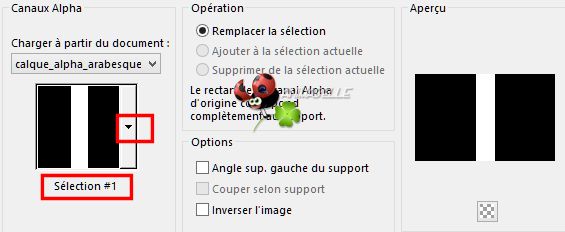
Selecciones_ Convertir selección en capa
Efectos_ Complementos_ / Artistic / Film Grain
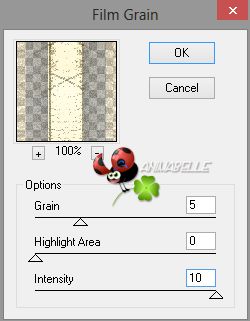
Selecciones_ Anular selección
Efectos_ Efectos 3D_ Sombra en el color negro
0 / 0 / 70 / 30
5
Capas_ Duplicar
Efectos_ Complementos_ Unlimited 2 / Toadies / What are you ?
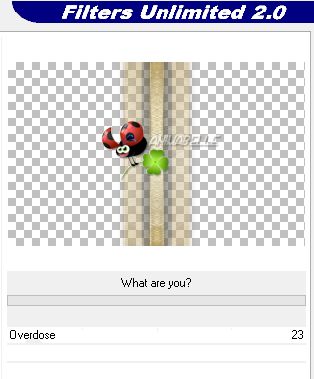
Capas_ Fusionar hacia abajo
Ajustar_ Nitidez_ Enfocar
6
Capas_ Nueva capa de trama
Selecciones_ Cargar o guardar selección_ Cargar selección de canal alpha
Buscar la selección #2
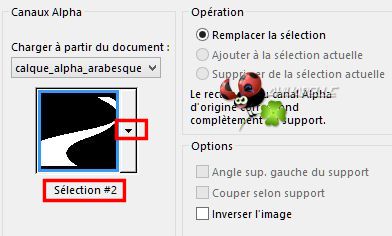
Llenar con el color negro
Efectos_ Complementos_ Unlimited 2 / Graphic plus / Cut Glass
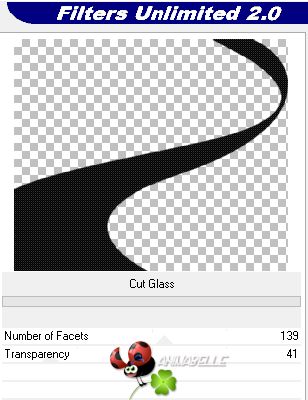
Selecciones_ Anular selección
7
Capas_ Duplicar
Efectos_ Complementos_ VanDerLee / UnPlugged X / Defocus
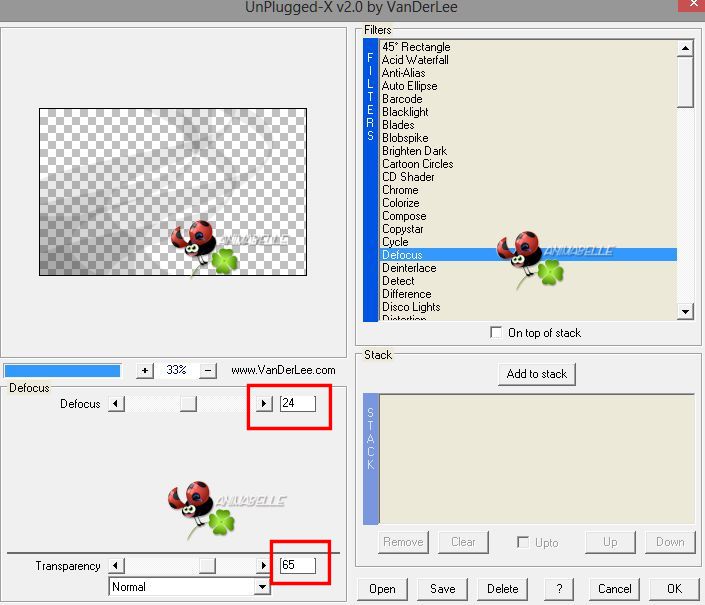
Activar la capa de debajo (original_ Capa de trama 1)
Efectos_ Efectos 3D_ Sombra en el color negro
0 / 10 / 80 / 50
Repetir con los valores
0 / (- 10) / 80 / 50 / Negro
8
Activar la capa superior en la pila de capas (copia de capa de trama 1)
Selecciones_ Cargar o guardar selección_ Cargar selección de canal alpha
Buscar la selección #2 (una vez más)
Selecciones_ Modificar_ Contraer_ 5 pixeles
Capas_ Nueva capa de trama
Llenar con el siguiente gradiente
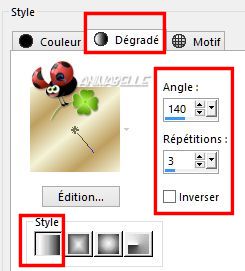
Selecciones_ Modificar_ Contraer_ 2 pixeles
Edición_ Cortar (o presionar la tecla Supr del teclado)
Selecciones_ Anular selección
Opacidad al 35%
9
Activar la segunda capa partiendo de la base en la pila de capas
(copia de fusionada)
Selecciones_ Cargar o guardar selección_ Cargar selección de canal alpha
Buscar la selección #3
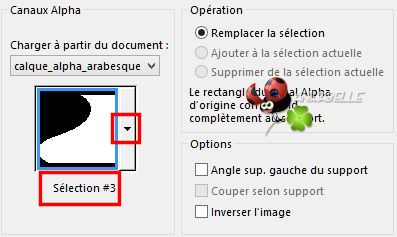
Capas_ Nueva capa de trma
Llenar con el color negro
Capas_ Cargar o guardar máscara_ Cargar máscara de canal alpha
Cargar la máscara #1
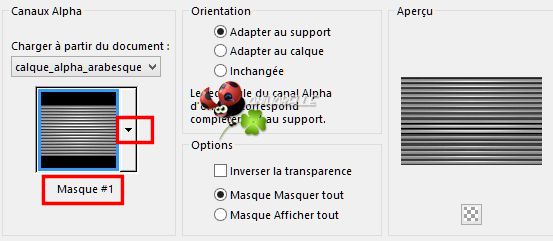
Capas_ Fusionar grupo
Selecciones_ Anular selección
opacidad al 75%
10
Activar el misted (161_animabelle_tubes_animaux)
Edición_ Copiar
Regresar a nuestro trabajo
Edición_ Pegar como nueva capa
Imagen_ Cambiar de tamaño_ Redimensionar al 80%
Todas las capas sin seleccionar
Efectos_ Efectos de la Imagen_ Desplazamiento
Horizontal_-170
Vertical_ 90
Personal y transparente_ Seleccionados
Ajustar_ Nitidez_ Enfocar
Selecciones_ Cargar o guardar selección_ Cargar selección de canal alpha
Buscar la selección #4
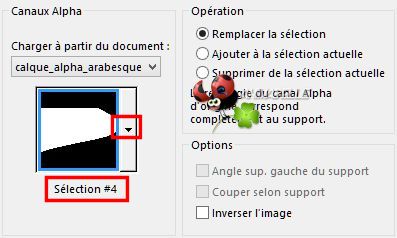
Selecciones_ Invertir
Edición_ Cortar (o presionar la tecla Supr del teclado)
Capas_ Modo de capas_ Luminosidad Heredada
Selecciones_ Anular selección
Deberás tener las capas así:
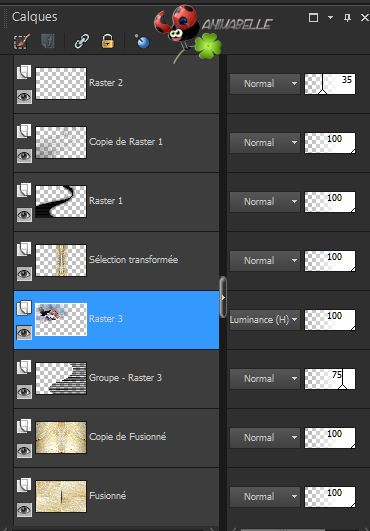
11
Nos situamos en la capa superior
Activar el tube decoración (deco1_arabesques_animabelle)
Edición_ Copiar
Regresar a nuestro trabajo
Edición_ Pegar como nueva capa
Efectos_ Efectos de la Imagen_ Desplazamiento
Horizontal_-38
Vertical_ -21
Personal y transparente_ Seleccionados
12
Situaros sobre la capa inferior en la pila de capas (fusionada)
Colocarla justo por debajo de la capa de trama 1 (forma negra)
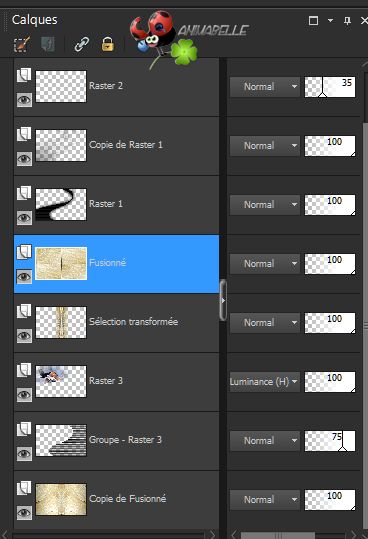
Ajustar_ Desenfocar_ Desenfoque Gaussiano_ 10
Efectos_ Complementos_ Unlimited 2 / VM Instant Art / Origami Folder
Valores por defecto
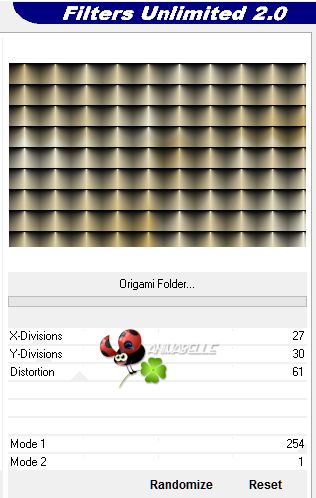
Imagen_ Voltear
Efectos_ Complementos_ Mura's Meister / Perspective Tiling
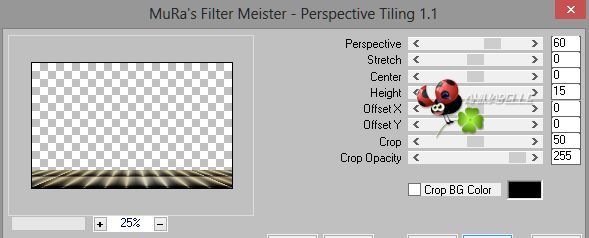
Efectos_ Efectos 3D_ Sombra en el color negro
(- 4) / 0 / 80 / 20
13
Activar la capa superior
Activar el tube de la bailarina (danseuse_arabesques_animabelle)
Edición_ Copiar
Regresar a nuestro trabajo
Edición_ Pegar como nueva capa
Efectos_ Efectos de la Imagen_ Desplazamiento
Horizontal_180
Vertical_ -20
Personal y transparente_ Seleccionados
Efectos_ Complementos_ Alien Skin / Eye Candy 5 - Impact
Perspective shadow / Drop Shadow, Blurry
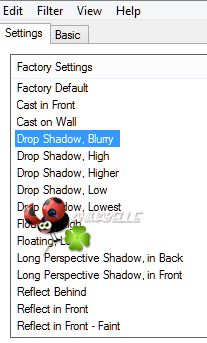
14
Imagen_ Agregar bordes_ Simétrico_ 2 pixeles en el color negro
Selecciones_ Seleccionar todo
Imagen_ Agregar bordes_ Simétrico_ 50 pixeles en el color 1
Selecciones_ Invertir
Llenar con el gradiente que hemos usado antes (sigue en la memoria)
Efectos_ Complementos_ Unlimited 2 / Simple / Top left mirror
Selecciones_ Convertir selección en capa
Efectos_ Complementos_ Cybia/ ScreenWorks / Canvas Mesh
Opacidad al 50%
Capas_ Fusionar hacia abajo
Ajustar_ Nitidez_ Enfocar
Efectos_ Complementos_ AAA FRAME / FOTO FRAME
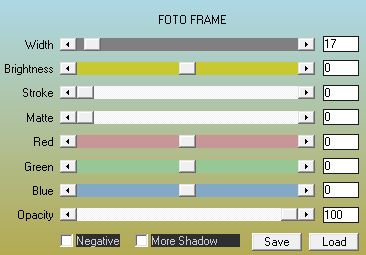
Selecciones_ Anular selección
15
Activar la herramienta texto
Previamente hemos abierto o instalado la fuente que está en el material
(AGArabsqSample.TTF)
Cerrar el Primer Plano poner el gradiente radial siguiente en el Segundo Plano
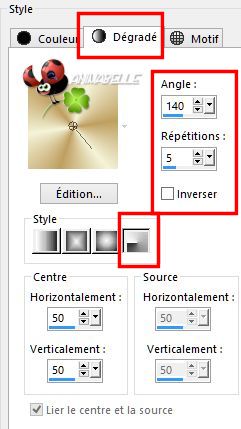
Configurar la herramienta de texto de la siguiente forma

Escribir la letra X
Capas_ Convertir en capa de trama
(clic derecho sobre la capa en la paleta de capas para hacerlo)
Colocar en su sitio
Ver modelo final
16
Capas_ Duplicar
Efectos_ Efectos de Textura_ Mosaico de vidrio
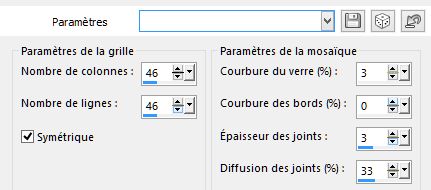
Opacidad al 50%
Capas_ Organizar_ Enviar abajo
17
Activar la imagen en jpg (brush_coin_arabesque_animabelle)
Archivo_ Exportar como pincel personalizado
Llamarlo como Animabelle, de forma que lo encontréis fácil en la carpeta de pinceles
Poner el color negro en Primer Plano
Activar la herramienta pincel con la siguiente configuración

Buscar vuestro pincel
Activar la capa superior en la pila de capas
Capas_ Nueva capa de trama
Clic izquierdo con vuestro ratón en la esquina superior izquierda
Con la herramienta de desplazamiento, colocar bien en la esquina
Ver modelo final
Efectos_ Efectos 3D_ Sombra en el color 1
1 / 1 / 100 / 0
Repetir la sombra una segunda vez
Con los valores siguientes
5 / 5 / 50/ 10 / Negro
Efectos_ Complementos_ Simple / Top Left Mirror
Activar la goma de borrar_ Eliminar la que está en la parte inferior izquierda
18
Activar el tube del texto (police_arabesque_animabelle)
Edición_ Copiar
Edición_ Pegar como nueva capa
Efectos_ Efectos de la Imagen_ Desplazamiento
Horizontal_-20
Vertical_ 160
Personal y transparente_ Seleccionados
Efectos_ Efectos 3D_ Sombra en el color 1
1 / 1 / 100 / 0
Repetir la sombra una segunda vez
Con los valores siguientes
10 / 10/ 50/ 10 / Negro
Capas_ Fusionar todo
Aplanar
Firmar
Guardar en formato JPG optimizado
Imagen_ Cambiar de tamaño_ Redimensionar a
800 x 535 pixeles
(si quieres que Animabelle exponga tu interpretación en la parte inferior de su tutorial)
Gracias
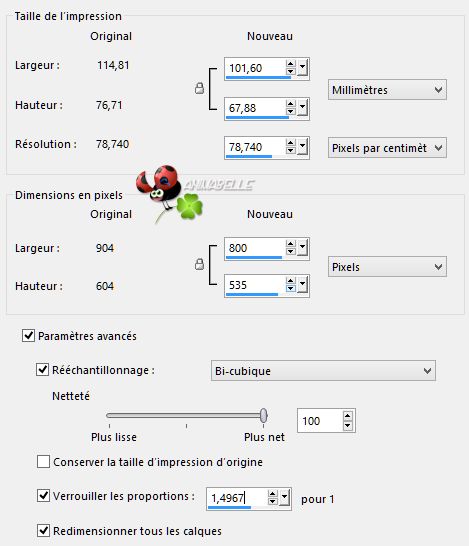
Vuestro trabajo está terminado
Espero que te haya gustado este tutorial. Gracias por hacerlo